Vous vous êtes procurer PDFCreator en le l’achetant ou en l’achetant, vous avez fait un bon choix, effet PDFCreator est un logiciel plein d’atouts et qui peut satisfaire vos besoins. Vous allez suivre dans ce tutoriel la façon d’envoyer un document PDF par email en utilisant PDFCreator, il vous suffit juste de suivre ces étapes :
Ouvrez le document PDF que vous voulez envoyer par email, vous pouvez pour cela utiliser n’importe quel Reader. Dans cette démonstration nous allons utiliser un logiciel puissant qui s’adapte à plusieurs formats de fichiers « Adobe Reader X » comme il est montré dans l’image suivante :
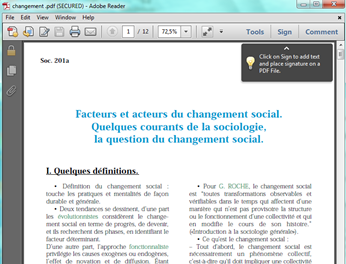
Faite comme si vous allez imprimer le document que vous voulez envoyer par email en cliquant sur le bouton « Imprimer », si vous avez « Adobe Reader X » cliquez sur la petite imprimante située en haut à gauche, puis choisissez PDFCreator comme imprimante à utiliser par défaut, ensuite cliquez sur le bouton « Print » pour continuer la procédure comme suit :
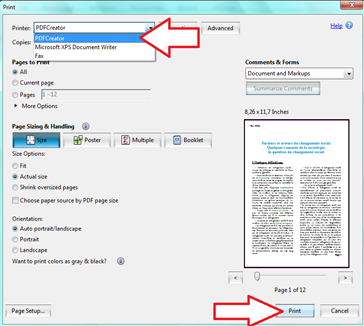
La fenêtre d’impression de PDFCreator s’affiche, elle contient plusieurs boutons et des informations concernant le document PDF que vous avez choisi, cliquez sur le bouton « Email » montré par la flèche ci-dessous pour attacher le fichier à l’email…
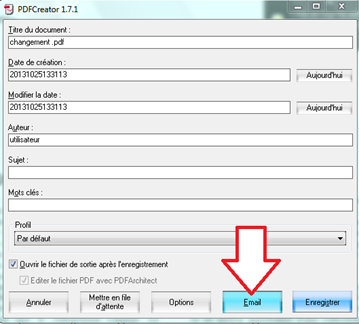
Il est aussi très important d’enregistrer le document PDF sur votre disque dur avant de pouvoir l’envoyer ensuite, cliquez sur le bouton « Enregistrer »…
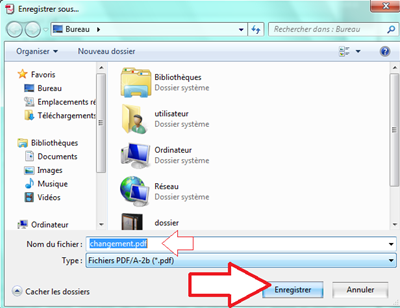
Juste après, vous pouvez envoyer votre document PDF par msg électronique (EMAIL) en utilisant un logiciel créé pour cette fonction.
Dans cette démonstration en utilisent « Microsoft Office Outlook » dont sa fenêtre qui vous permet de mettre les coordonnées du destinataire (l’adresse email), et de lui écrire un mot s’affiche comme suit :
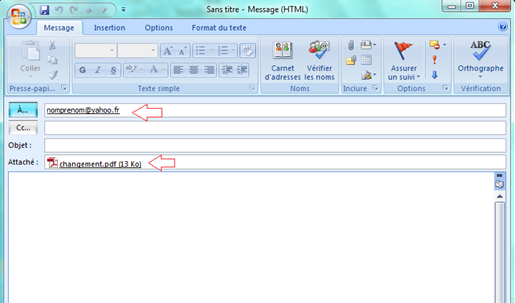
Cliquez maintenant sur le bouton «A… » Pour ajouter des contacts ou confirmer votre action, dans la fenêtre suivante qui s’affiche cliquez sur le bouton « OK » pour terminer l’envoi de votre document PDF :
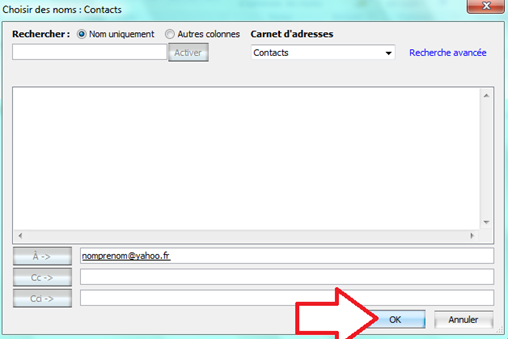
Voila PDFCreator a permit d’envoyer votre document PDF par email 😉
Remarque : avec PDFCreator vous pouvez aussi envoyer des documents dans d’autre format que PDF, comme par exemple : PNG, JPEG, BMP, PCX, TIFF, PS, et EPS. Il suffit juste qu’au court de la procédure vous cliquerez sur le bouton « Option » avant de cliquer sur le bouton « Email » et de sélectionner le format voulu.

bjr je suis content de voir votre adresse ds le cite, j’ai profité cette occasion pr télécharger certains livres.